Μπορείτε να εμφανίσετε ένα βιβλίο εργασίας του Excel σε έναν πίνακα εργαλείων ή σε μια άλλη σελίδα τοποθεσίας, συνδέοντας το βιβλίο εργασίας σε ένα τμήμα Web Excel Web Access. Μπορείτε να προσαρμόσετε την εμφάνιση και τη λειτουργικότητα των τμημάτων Web του Excel Web Access και μπορείτε να τα συνδέσετε σε άλλα τμήματα Web για εργασίες ανάλυσης δεδομένων, όπως το φιλτράρισμα και η λήψη εξωτερικών δεδομένων.
Για να εμφανίσετε ένα βιβλίο εργασίας σε ένα τμήμα Web του Excel Web Access, πρέπει να προσθέσετε το τμήμα Web σε μια σελίδα και, στη συνέχεια, να συνδέσετε το βιβλίο εργασίας με το τμήμα Web, πληκτρολογώντας τη διεύθυνση URL του βιβλίου εργασίας ή το UNC στο παράθυρο εργαλείων του Excel Web Access. Ως τελικό βήμα, μπορείτε να προσαρμόσετε το τμήμα Web επιλέγοντας ιδιότητες στο παράθυρο εργαλείων του Excel Web Access για το τμήμα Web. Με τη ρύθμιση ιδιοτήτων, μπορείτε να ελέγξετε το μέγεθος και τη διάταξη του Τμήματος Web και να ελέγξετε τους τρόπους με τους οποίους οι χρήστες μπορούν να αλληλεπιδρούν με το βιβλίο εργασίας.
Σημείωση: Εάν αυτές οι πληροφορίες δεν ταιριάζουν με αυτό που βλέπετε, ενδέχεται να χρησιμοποιείτε το Microsoft 365 μετά την αναβάθμιση της υπηρεσίας. Δοκιμάστε να συνδέσετε ένα τμήμα Web του Excel Web Access σε ένα βιβλίο εργασίας του Excel και να δημιουργήσετε αναφορές, πίνακες στοχοθεσίας και πίνακες εργαλείων χρησιμοποιώντας τις υπηρεσίες Excel Services για να εντοπίσετε τις πληροφορίες που ισχύουν για εσάς.
Τι θέλετε να κάνετε;
Προσθήκη Τμήματος Web Excel Web Access σε σελίδα
Σημαντικό: Για να μπορέσετε να εμφανίσετε ένα βιβλίο εργασίας σε ένα τμήμα Web του Excel Web Access, πρέπει να δημοσιεύσετε το βιβλίο εργασίας για να Excel Services ή να αποστείλετε το βιβλίο εργασίας σε μια βιβλιοθήκη εγγράφων στην τοποθεσία.
Αυτή η διαδικασία περιγράφει τα συγκεκριμένα βήματα που πρέπει να ακολουθήσετε για να προσθέσετε ένα τμήμα Web Excel Web Access σε μια υπάρχουσα σελίδα Τμημάτων Web. Για να προσθέσετε ένα τμήμα Web σε μια σελίδα, πρέπει να ανήκετε στην προεπιλεγμένη <όνομα τοποθεσίας> μέλη της ομάδας του SharePoint για την τοποθεσία.
Εάν δεν υπάρχει κατάλληλη σελίδα, ίσως χρειαστεί να δημιουργήσετε μια σελίδα τοποθεσίας.
Για να προσθέσετε ένα τμήματα Web του Excel Web Access σε μια σελίδα Τμημάτων Web, ακολουθήστε τα παρακάτω βήματα.
-
Στο παράθυρο γρήγορης εκκίνησης , κάντε κλικ στην επιλογή όλο το περιεχόμενο της τοποθεσίας. Στη συνέχεια, στη σελίδα " όλο το περιεχόμενο τοποθεσίας ", κάντε κλικ στην επιλογή Δημιουργία.
-
Στη λίστα Δημιουργία σελίδας στη λίστα σελίδες και τοποθεσίες , κάντε κλικ στην επιλογή σελίδα Τμημάτων Web.
-
Η παρακάτω εικόνα δείχνει ένα παράδειγμα μιας σελίδας Τμήματος Web που δημιουργήθηκε πρόσφατα. Η σελίδα περιέχει μια ζώνη κεφαλίδας και μία ζώνη σώματος. Κάθε ζώνη περιέχει το πλαίσιο Προσθήκη Τμήματος Web . Στη ζώνη όπου θέλετε να προσθέσετε το τμήμα Web Excel Web Access, κάντε κλικ στην επιλογή Προσθήκη Τμήματος Web για να εμφανίσετε την επιλογή τμήματος Web.
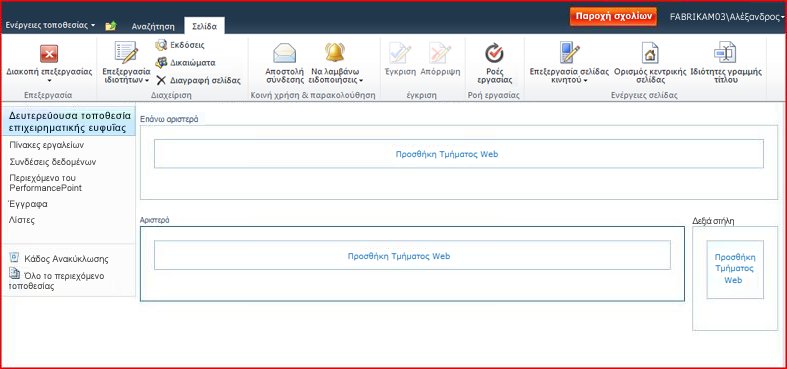
-
Στο παράθυρο κατηγορίες του επιλογέα τμήματος Web, κάντε κλικ στην επιλογή επιχειρηματικά δεδομένα. Στο παράθυρο τμήματα Web , κάντε κλικ στην επιλογή Excel Web Access. Στη συνέχεια, κάντε κλικ στην επιλογή Προσθήκη.
Σημείωση: Τα συγκεκριμένα στοιχεία που εμφανίζονται στο παράθυρο τμήματα Web της τοποθεσίας σας μπορεί να διαφέρουν από τα στοιχεία που εμφανίζονται σε αυτήν την εικόνα.
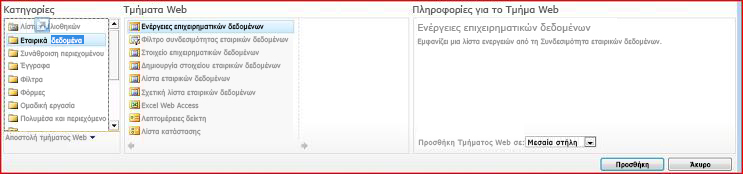
Με αυτόν τον τρόπο προστίθεται το τμήμα Web στη σελίδα και εμφανίζεται το παράθυρο Επιλογή βιβλίου εργασίας .
Σύνδεση βιβλίου εργασίας σε ένα τμήματα Web
-
Στο Excel Web Access Επιλέξτε ένα παράθυρο βιβλίου εργασίας , κάντε κλικ στη σύνδεση κάντε κλικ εδώ για να ανοίξετε το παράθυρο εργαλείων. Η σελίδα αλλάζει σε κατάσταση λειτουργίας επεξεργασίας και εμφανίζει το παράθυρο εργαλείων του Excel Web Access.
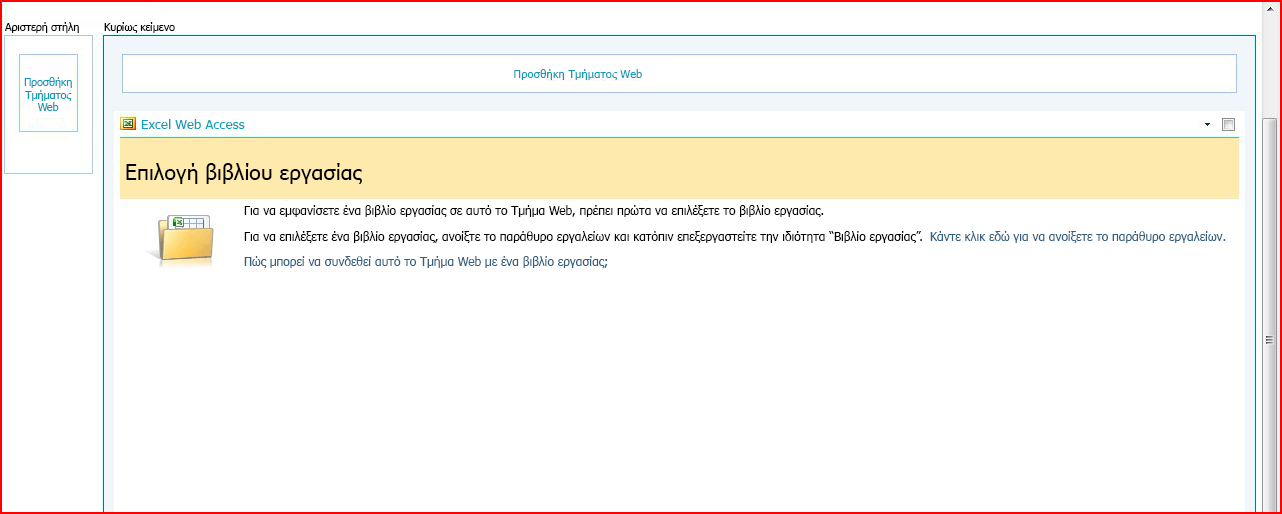
-
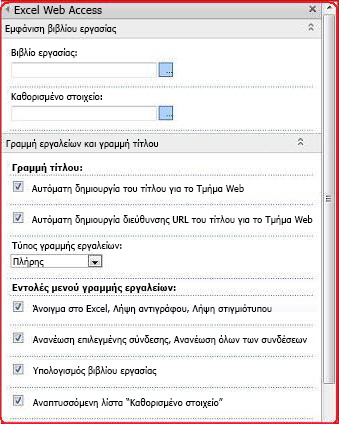
-
Στο πλαίσιο καθορισμένο στοιχείο , πληκτρολογήστε το όνομα ενός καθορισμένου στοιχείου στο βιβλίο εργασίας (όπως ένα καθορισμένο όνομα, το όνομα ενός γραφήματος, πίνακα, Συγκεντρωτικού πίνακα ή Συγκεντρωτικού γραφήματος) που θέλετε να εμφανίζεται στο τμήμα Web.
-
Στην ενότητα γραμμή εργαλείων και γραμμή τίτλου και στην ενότητα Περιήγηση και διαδραστικότητα , επιλέξτε μία ή περισσότερες ιδιότητες που θέλετε να ενεργοποιήσετε. Εάν θέλετε να απενεργοποιήσετε μια ιδιότητα, καταργήστε την επιλογή του συσχετισμένου πλαισίου ελέγχου.
Για να αποθηκεύσετε τις αλλαγές και να τερματίσετε τη λειτουργία επεξεργασίας τμήματος Web, μπορείτε να κάνετε κλικ στο κουμπί OK στο κάτω μέρος του παραθύρου εργαλείων του Τμήματος Web. Εναλλακτικά, για να διακόψετε την επεξεργασία και να προβάλετε το βιβλίο εργασίας σε λειτουργία εμφάνισης, κάντε κλικ στην επιλογή Διακοπή επεξεργασίας.
Αυτό εμφανίζει το τμήμα Web που έχετε ρυθμίσει ώστε να χρησιμοποιεί το συσχετισμένο βιβλίο εργασίας του στη σελίδα.










